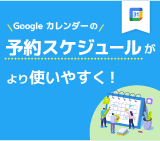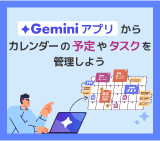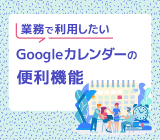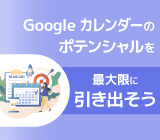いつ、どこで働いてる? 勤務場所や業務時間を Google カレンダーに登録しよう

日頃何気なく使用している Google カレンダー。勤務場所や業務時間を登録できる機能があることをご存知ですか?
これらの機能を活用すると同僚にどの時間帯にどの場所で仕事をしているか共有できるので、チーム内でのスケジュール調整に役立ちます。
ハイブリッドワークを推進する企業におすすめ Google カレンダーに勤務場所・業務時間を登録する機能
従来の出社型 「オフィスワーク」 と、自宅やシェアオフィスなどオフィスと離れた場所で働く 「テレワーク」 を組み合わせた新しい働き方、 「ハイブリッドワーク」 。柔軟な働き方ができるので、今後さらに普及することが予測されます。
ハイブリッドワークを社内で推進するために今後さらに求められるのが、ハイブリッドワークを支える仕組み作り。 「メンバーがいつ、オフィスに出社するのか」 「メンバーはどの時間帯であれば一緒に業務を行えるのか」 といったことも見える化することも重要な要素の一つです。
そういった課題を解決する一つの方法としておすすめなのが、 Google カレンダーに勤務場所や業務時間を登録できる機能です。
Google カレンダーに勤務場所・業務時間を登録する機能を使ってみよう
Google カレンダーに勤務場所・業務時間を登録する方法について説明していきます。

Google カレンダーに勤務地・勤務時間を登録する機能が使えるエディション
Google カレンダーの勤務地や勤務時間を登録する機能は、 Google Workspace Business Standard、 Business Plus、 Enterprise Standard、 Enterprise Plus、 Education Plus、 Nonprofits、 G Suite Business のユーザーのみ利用が可能となっています。無料の Google アカウントは利用できません。
上記エディションのユーザーで設定のオプションが表示されない場合は、所属している組織の管理者の方がこの機能をオフにしている可能性があります。
Google カレンダーに週ごとに一括で勤務場所・業務時間を設定する
Google カレンダーに週ごとに一括で勤務場所・業務時間を設定する場合は、下記の手順で Google カレンダーの勤務場所・業務時間の設定を行います。
- Google カレンダーを開きます。
- Google カレンダー > 右上の歯車アイコンをクリックて、[設定] を選択します。
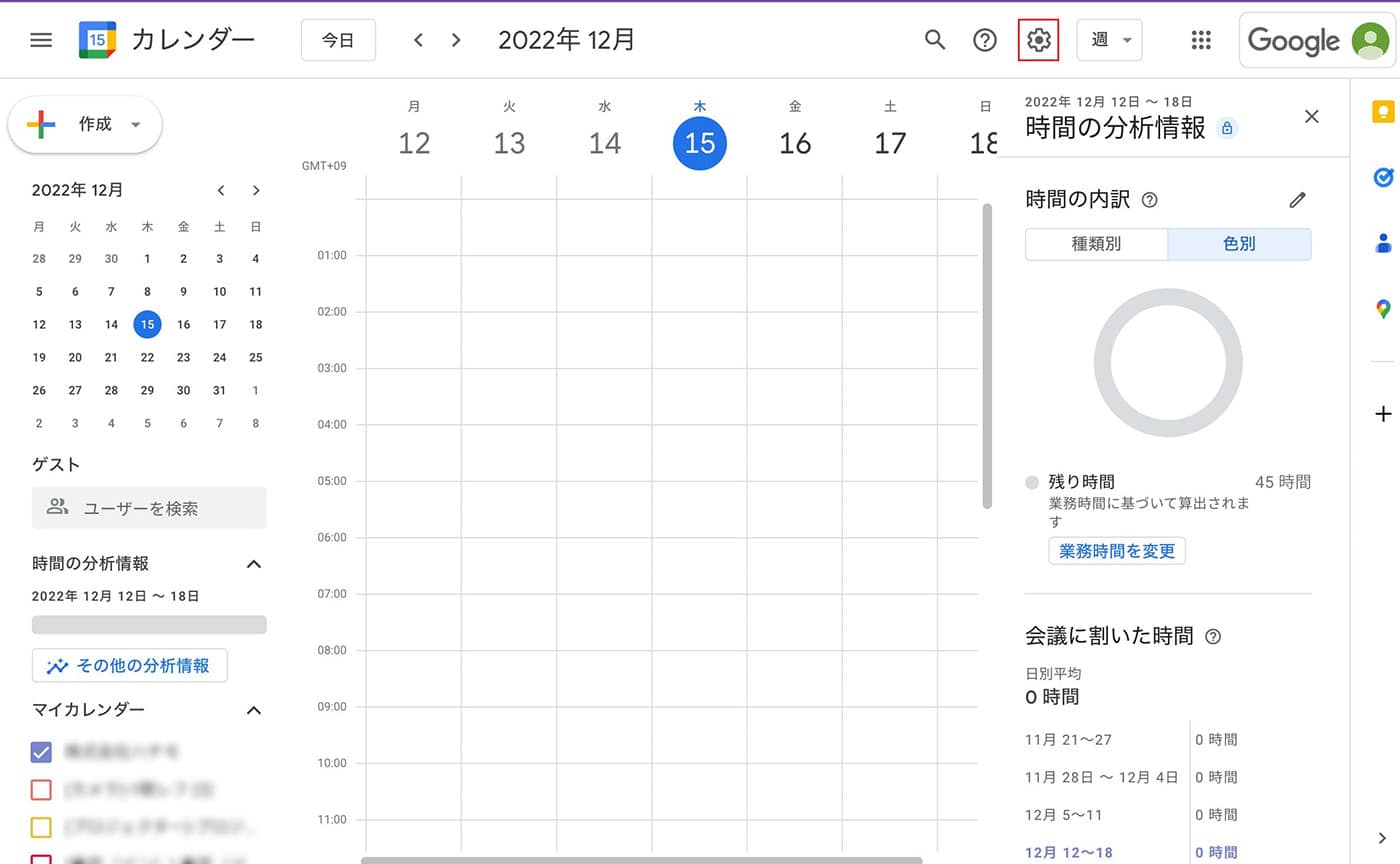
- 左メニューの [業務時間と勤務場所] をクリックします。

- この画面から、曜日ごとの勤務場所・業務時間を設定できます。
ユーザーがオフィスと自宅以外にも任意の勤務場所を登録できるオプションも利用可能です。
ヒント「業務時間を有効にする」 にチェックを入れると、これ以外の時間帯の会議にあなたを招待しようとしたユーザーに警告が表示されます。
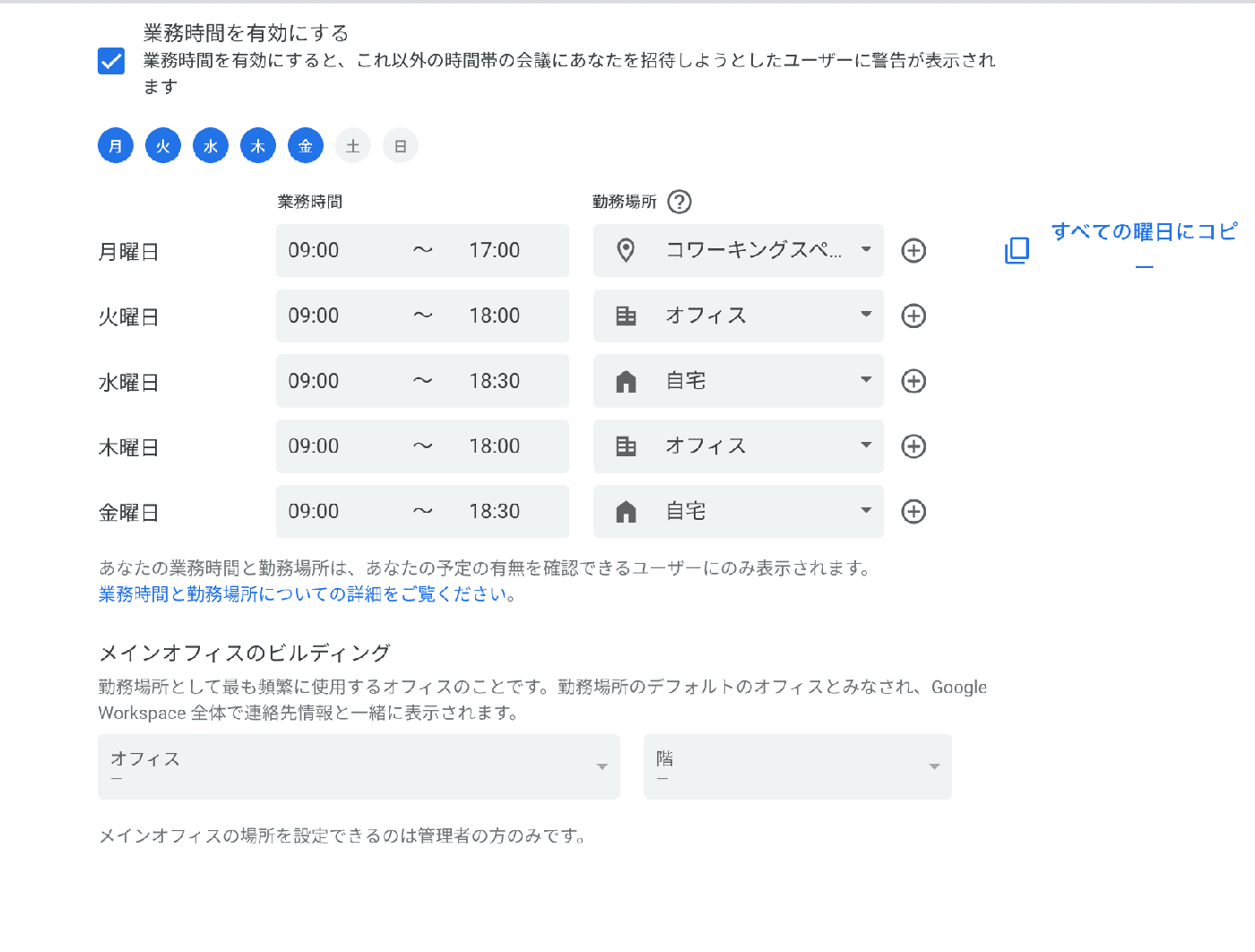
- このように、カレンダー上に勤務場所が反映されました。
勤務場所は、あなたの Google カレンダー の予定が共有されているユーザーにのみ表示されます。
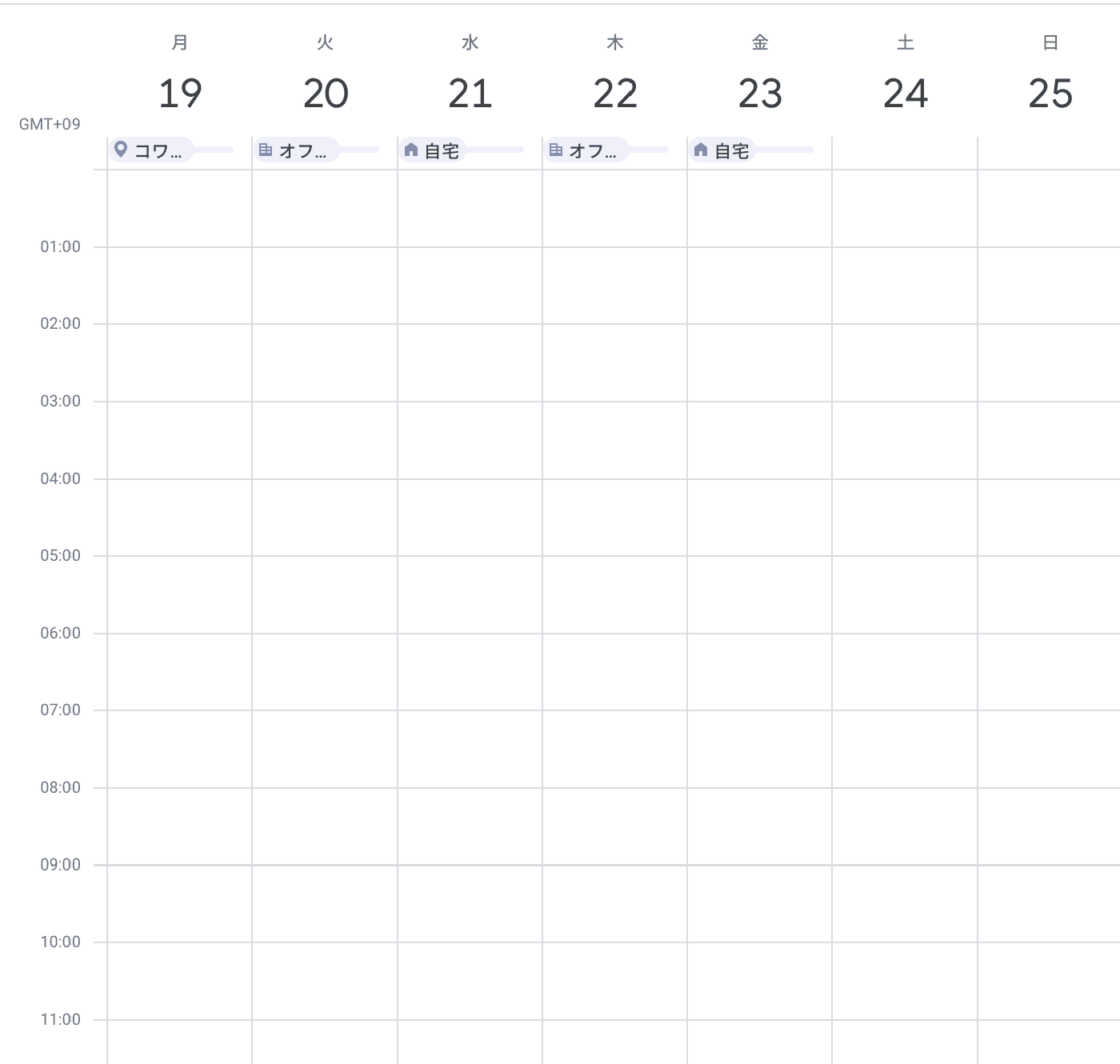
時間帯ごとの勤務場所を設定する
さらに時間帯ごとの勤務場所を設定することも可能です。特定の時間帯にどこで業務を行うかを表示することで、自身の情報をより正確に Google カレンダー上に反映することができます。
下記の手順で時間帯ごとの勤務場所の設定を行います。
- Google カレンダーを開きます。
- 週ごとにカレンダーを開いている場合は、一番上の部分にカーソルを合わせます。月ごとにカレンダーを開いている場合は日付の枠にカーソルを合わせます。位置情報のアイコンが表示されるので、クリックしてください。
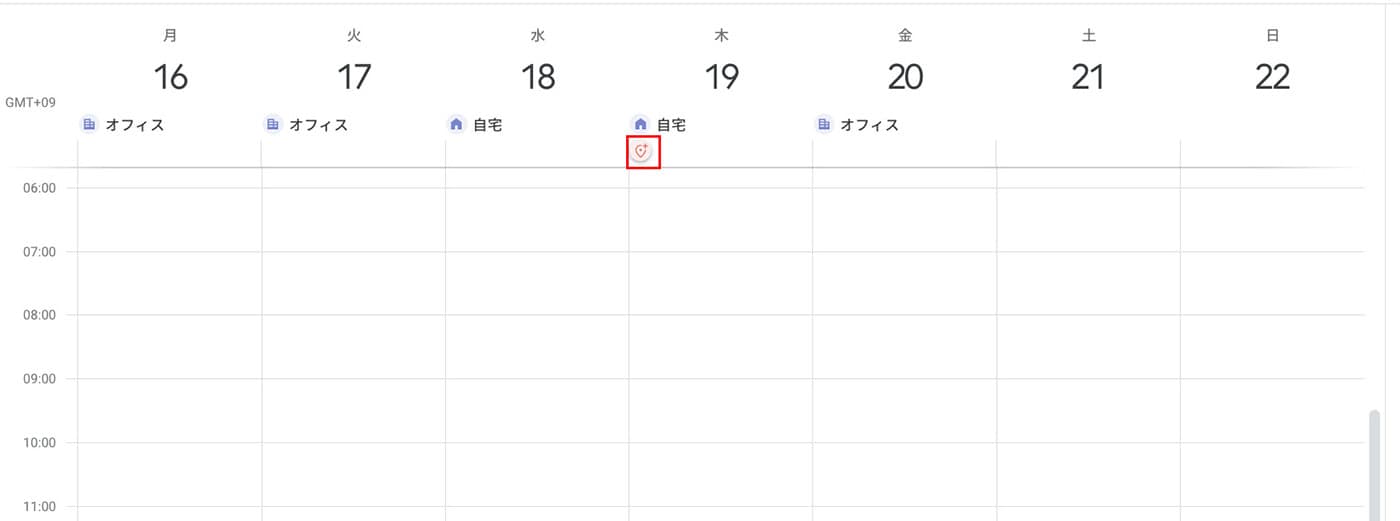
- 設定を行うポップアップが表示されるので、 「時間を追加」 をクリックしてください。
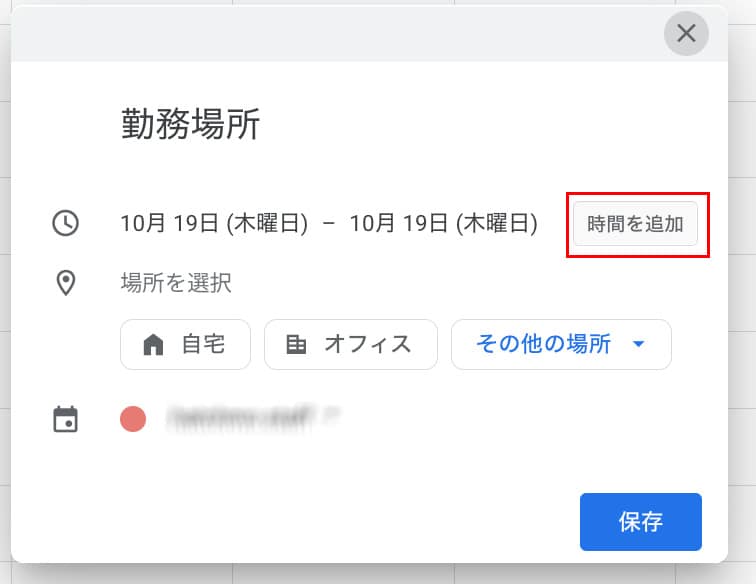
- 勤務場所と、時間帯を設定し、保存をクリックしてください。

テレワークが浸透した現在、対面で仕事できる時間を有効に使いたいと考えている方も少なくないのではないでしょうか。
ぜひ、チーム内でお互いがいつ、どこで業務を行っているのか共有をして、円滑な業務の遂行に役立ててくださいね。